BMSEKWENCJA polecenie (eksperymentalne)
Tworzy i edytuje sekwencje dla projektu zespołu.

Zrzeczenie się
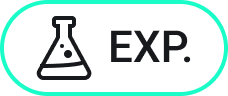
Menedżer Sekwencji jest funkcją eksperymentalną, która może nie być jeszcze stabilna i może zostać usunięta w przyszłości. Użyj polecenia MANAGEEXPERIMENTALFEATURES, aby włączyć lub wyłączyć funkcje eksperymentalne.
Tryb eksperymentalny jest domyślnie wyłączony. Włączenie lub wyłączenie trybu eksperymentalnego wymaga ponownego uruchomienia strony BricsCAD®.
Metoda
Istnieją dwie metody obsługi tego polecenia, w zależności od tego, czy tryb eksperymentalny jest włączony, czy wyłączony.
- Gdy tryb eksperymentalny jest wyłączony:
Wybierz jedną lub więcej jednostek dla kroku i naciśnij Enter, i tak dalej, w kolejności demontażu. Wykonuj tę czynność do końca. Po określeniu całej sekwencji zespołu wprowadź unikalną nazwę sekwencji złożenia. Sekwencję można zakończyć w dowolnym momencie.
Uwaga: Naciśnij CTRL+Z, aby lokalnie cofnąć do poprzedniego kroku złożenia. - Gdy włączony jest tryb eksperymentalny:
Wybierz encje, wprowadź unikalną nazwę sekwencji montażu, a następnie otworzy się panel Menedżer Sekwencji umożliwiający edycję kroków sekwencji.
Uwaga: Można wybrać tylko instancje mechaniczne.
Panel Menedżer Sekwencji umożliwia zarządzanie sekwencjami i widokami złożonymi zespołu mechanicznego.
Jeśli na rysunku nie ma sekwencji montażu, w panelu dostępna jest tylko opcja Utwórz sekwencję.
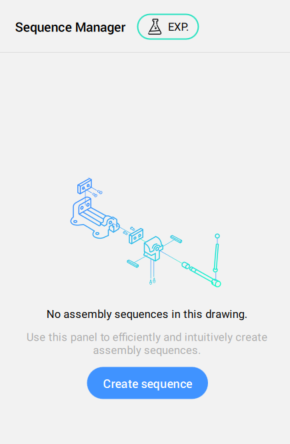
Możesz utworzyć pierwszą sekwencję na rysunku, naciskając przycisk Utwórz sekwencję. Domyślna nazwa sekwencji to Sekwencja_Montażu_1.
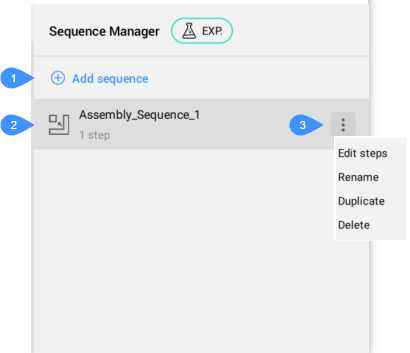
- Dodaj sekwencję
- Sekwencja_Montażu
- Przycisk opcji
- Dodaj sekwencję
- Dodaje Sekwencja_Montażu do listy.
- Sekwencja_Montażu
- Wyświetla utworzoną Sekwencja_Montażu.
- Przycisk opcji
- Wyświetla listę z opcjami edycji dla Sekwencja_Montażu.
- Edytuj kroki
- Otwiera panel Menedżer Sekwencji w trybie edycji bloku, w którym przechowywany jest Assembly_Sequence.Uwaga: Ponadto dwukrotne kliknięcie Assembly_Sequence otwiera panel Menedżer Sekwencji w trybie edycji bloku.
- Zmień nazwę
- Wyświetla okno dialogowe Zmień nazwę sekwencji w celu wprowadzenia nowej nazwy dla Sekwencji_Montażu.
- Duplikat
- Tworzy duplikat dla Sekwencji_Montażu.
- Usuń
- Usuwa Sekwencje_Montażu.
Widoki rozstrzelone w starym formacie można przekonwertować na nowy format, wybierając opcję Konwertuj na nowy format z przycisku Opcje.
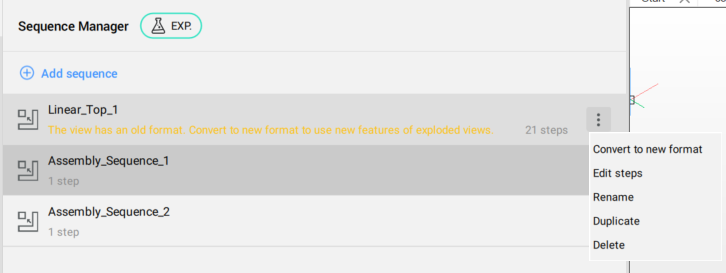
Po otwarciu panelu Menedżer Sekwencji w trybie edycji bloku, w którym zapisana jest sekwencja, można zarządzać krokami sekwencji.
Panel Menedżer Sekwencji w tym trybie wyświetla listę kroków w sekwencji w kolejności demontażu, z miniaturą dla każdego kroku i listą wszystkich części w tym kroku.
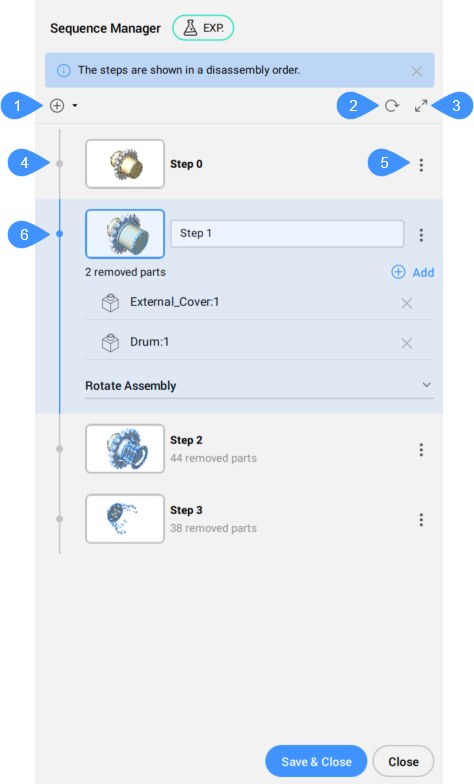
- Dodaj nowy krok
- Aktualizuj miniatury
- Przełącz na duże miniatury.
- Lista kroków
- Przycisk opcji
- Bieżący/aktywny krok
- Dodaj nowy krok
- Dodaje nowy krok po ostatnim kroku.
Lista rozwijana zawiera kilka opcji dodawania kroku:
- Po ostatnim kroku
- Dodaje krok po ostatnim kroku.
- Po wykonaniu bieżącego kroku
- Dodaje krok za bieżącym krokiem.
- Przed bieżącym krokiem
- Dodaje krok przed bieżącym krokiem.
- Przed pierwszym krokiem
- Dodaje krok przed pierwszym krokiem.
- Aktualizuj miniatury
- Aktualizuje miniatury po edycji kroków.
- Przełącz na duże miniatury.
- Umożliwia wyświetlanie dużych miniatur.
- Lista kroków
- Wyświetla kroki sekwencji.Uwaga: Ustaw krok jako bieżący, klikając jego miniaturę.
- Opcje
- Wyświetla opcje mające zastosowanie do danego kroku.
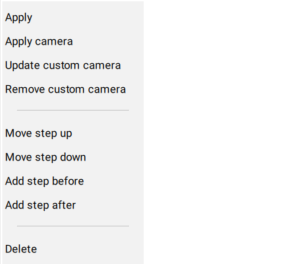
- Zastosuj
- Ustawia krok jako bieżący.
- Zastosuj kamerę
- Stosuje pozycję kamery dla kroku.
- Aktualizacja kamery niestandardowej
- Aktualizuje niestandardową pozycję kamery.
- Usuń kamerę niestandardową
- Usuwa niestandardową pozycję kamery.
- Przesuń stopień w górę
- Przesuwa krok w górę.
- Przesuń krok niżej
- Przesuwa krok w dół.
- Dodaj krok przed
- Dodaje krok przed tym krokiem.
- Dodaj krok po
- Dodaje krok po tym kroku.
- Usuń
- Usuwa krok.
- Bieżący/aktywny krok
- Umożliwia edycję bieżącego kroku.
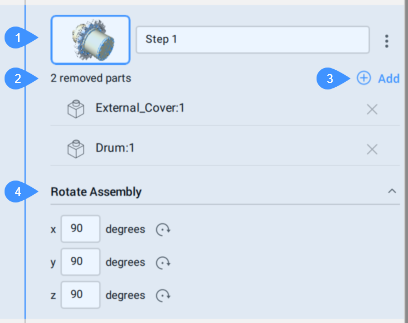
- Miniatury
- Usunięta lista części
- Dodaj usuniętą część
- Obróć Złożenie
- Miniatury
- Wyświetla miniaturę kroku.Uwaga: Kliknięcie miniatury spowoduje uruchomienie opcji Zastosuj kamerę, aby zastosować kamerę niestandardową.
- Usunięta lista części
- Zawiera listę elementów (komponentów mechanicznych), które zostały zdemontowane w tym kroku.Uwaga: Dla dużych list dostępne są przyciski Pokaż więcej i Pokaż mniej, umożliwiające zarządzanie wyświetlaniem komponentów.
- Dodaj usuniętą część
- Dodaje jeden lub więcej elementów mechanicznych do tego kroku.
- Obróć Złożenie
- Obraca zespół wokół osi X, Y lub Z. Możesz kliknąć miniaturę, aby zachować pozycję kamery(Zastosuj kamerę).
Sekwencja montażu jest rejestrowana jako blok widoku rozłożonego w obszarze Reprezentacje w panelu Przeglądarka mechaniczna. Numer kroku jest malejący, więc numeracja jest rosnąca w poleceniu BMKONTROLAZŁOŻENIA. Sekwencja do bloku widoku rozłożonego jest odwrócona, aby reprezentować sekwencję montażu lub demontażu.
Opcje w ramach polecenia
Gdy tryb eksperymentalny jest wyłączony:
- Zakończ
- Kończy tworzenie sekwencji.
Gdy włączony jest tryb eksperymentalny:
- Cały rysunek
- Wybiera cały rysunek.

